- Zip-format brukes ofte til arkivering, og det kan arkivere både filer og mapper.
- Du kan enkelt pakke inn flere mapper, og i dagens artikkel viser vi deg hvordan du gjør det på Mac.
- Vil du lære mer om zip-filer? Dette Artikkel om komprimerte filer har all nødvendig informasjon.
- Vi dekket Mac-maskiner tidligere, og for flere guider som denne, gå over til vår Mac Hub.

Mange feil og problemer er forårsaket av et rotete system. Renser og optimaliserer systemet ditt. Last ned den nå, og gjør Mac OS raskere i bare tre enkle trinn:
- Last ned og installer vaskemaskin X9.
- Vent til den starter en automatisk skanning for å finne Mac OS-problemer.
- Klikk Ren for å kvitte seg med alle mulige problemer.
- Vaskemaskin X9 er lastet ned av 0 lesere denne måneden.
Zip-filer kan være utrolig nyttige fordi de lar deg enkelt gruppere filer og spare litt plass eller sende dem lettere.
Alle plattformer støtter zip-filer, og i dagens artikkel skal vi vise deg hvordan du kan zip flere mapper på din Mac-datamaskin som en proff.
Hvordan kan jeg pakke flere mapper på Mac?
1. Bruk WinZip

Den enkleste måten å pakke flere mapper på hvilken som helst plattform er ved å bruke WinZip-programvaren. Programvaren støtter rundt 25 forskjellige filtyper, inkludert ZIP, RAR, 7Z, GZ, TAR, ISO og andre.
Programvaren er utrolig enkel å bruke, og den lar deg pakke ut, arkivere, komprimere mapper, bilder, MP3, videoer og andre filtyper med bare noen få klikk.
Det er viktig å nevne at programvaren kan trekke ut flere arkiver, og den kan til og med reparere et skadet arkiv om nødvendig.
For ekstra personvern kan du alltid kryptere filene dine og beskytte dem med et passord for å sikre at uautoriserte brukere ikke kan bruke dem.
WinZip tilbyr flotte funksjoner, og det er en av de beste arkiveringsprogramvarene på markedet, så sørg for å prøve.
Andre flotte funksjoner:
- Filbehandler
- Fil splitter
- Støtte for sikkerhetskopiering av data
- Optimalisert for fildeling
- Støtte for skylagring

WinZip
Hvis du trenger å zip flere mapper enkelt, er WinZip det beste verktøyet for den oppgaven.
Besøk nettsiden
2. Endre innstillinger for arkivverktøy
- Åpen Arkiv Utility.app. Du finner den i følgende mappe:
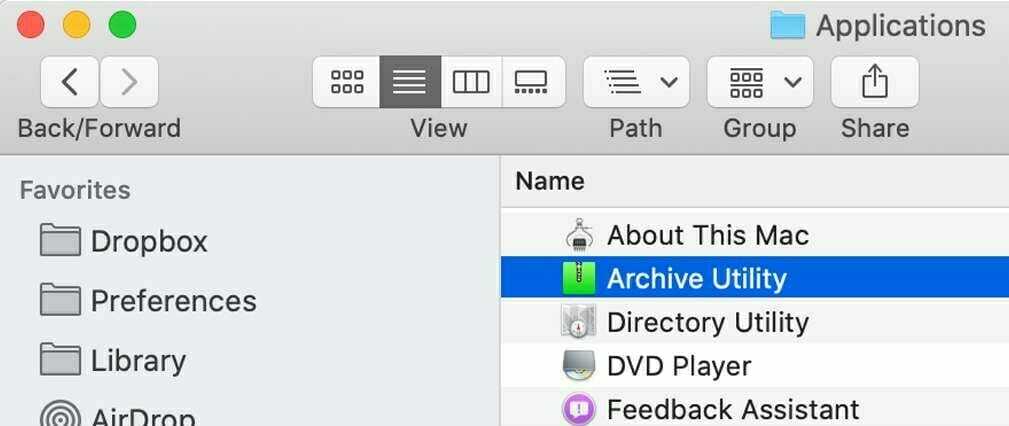
/System/Library/CoreServices/Applications/ - Velg nå Fil> Innstillinger.
- Sett Bruk arkivformat til Zip-arkiv.
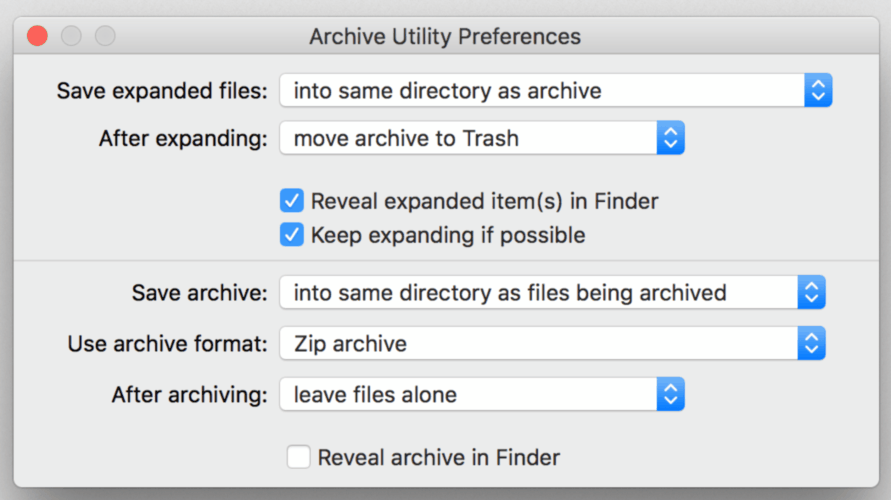
Etter å ha gjort det, er det bare å dra mapper direkte til Arkivverktøy-ikonet i Dock, og du kan enkelt komprimere mapper enkeltvis.
Når du er ferdig, kan du bare tilbakestille disse innstillingene, og arkivverktøyet fungerer som før.
Hvis du vil komprimere mapper individuelt på din Mac, er det beste alternativet å bruke WinZip-programvare, men hvis du ikke er så opptatt av tredjepartsprogramvare, kan du alltid endre innstillingene for arkivverktøyet.

Har du fortsatt problemer med Mac OS?
Løs dem med dette verktøyet:
- Last ned og installer nå Vaskemaskin X9 fra den offisielle nettsiden
- Vent til en automatisk skanning starter og oppdager problemene.
- Klikk Ren for å begynne å optimalisere Mac OS for en bedre opplevelse.
Restoro er lastet ned av 0 lesere denne måneden.


